如何使用win8.1系统的分屏功能?win8.1系统的分屏功能使用教程
发布时间:2016-12-28 来源:查字典编辑
摘要:win8.1系统的分屏功能使用教程:1、打开一个全屏的Win8.1应用程序,比如五子棋,便签或者网页程序等等;2、在切换到标准的桌面;3、回...
win8.1系统的分屏功能使用教程:
1、打开一个全屏的Win8.1应用程序,比如五子棋,便签或者网页程序等等;

2、在切换到标准的桌面;
3、回到Win8.1传统桌面之后,把鼠标移动到屏幕的左边缘,会出现一个全屏的应用程序缩略图;
4、这时按住鼠标左键拖动这个缩略图到屏幕的右边缘,再释放就会发现系统已经自动分屏了;
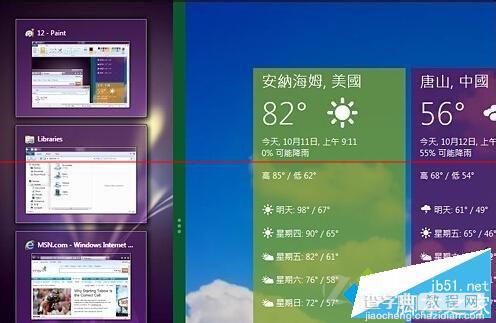
5、如果要关闭分屏功能又如何操作呢,只要使用鼠标拖动到分屏竖线,移动懂屏幕最右侧就可以关闭分屏功能了。
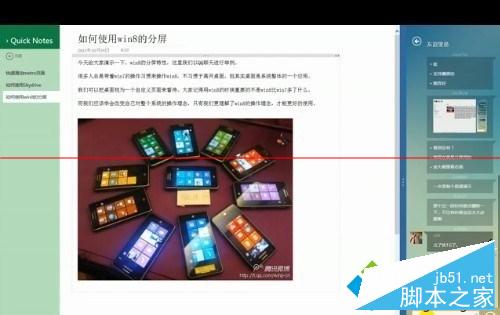
以上就是对win8.1系统的分屏功能使用教程的介绍,有需要的朋友可以动手尝试下。


